PS给MM添加一对半透明的翅膀打造梦幻场景
作者 三木三水 来源 形色主义 发布时间 2010-10-29
6、按照前面的方法制作第二个翅膀,调节合适的透明度。
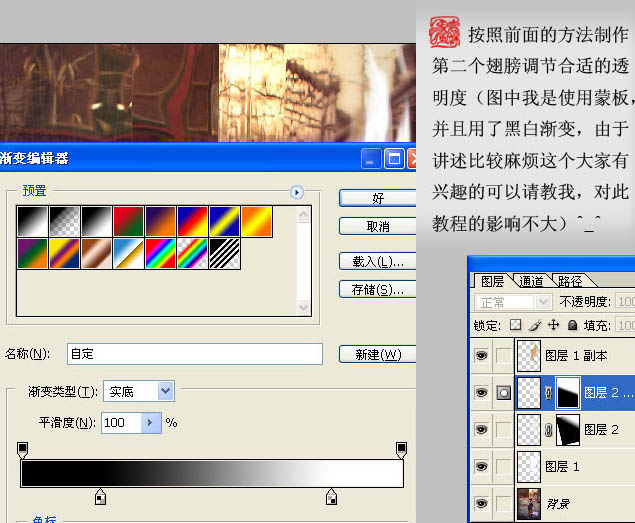
7、新建一个图层,用椭圆选框拉一个正圆选区,在选区中用合适的白色画笔涂抹。
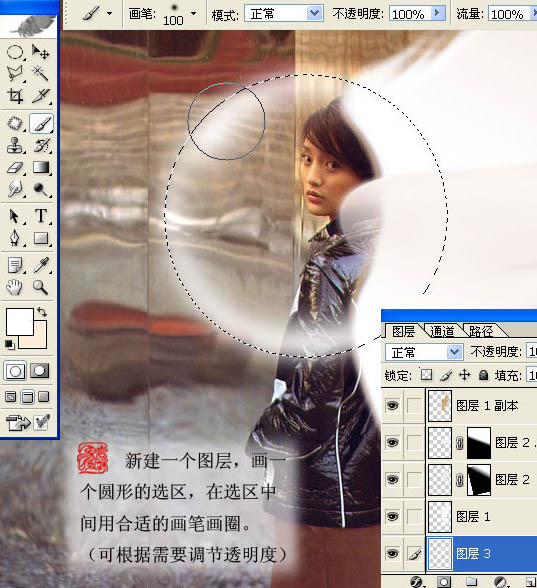
8、复制背景图层粘贴到新建的Alpha 1通道。除左上角外,其它地方填充黑色,然后执行:滤镜 > 模糊 > 径向模糊,参数设置如下图。

9、调出Alhpa 1通道选区,在图层区新建一个图层填充淡黄色。

10、依旧使用钢笔工具勾出光束的路径,转为选区后填充黄白渐变色。
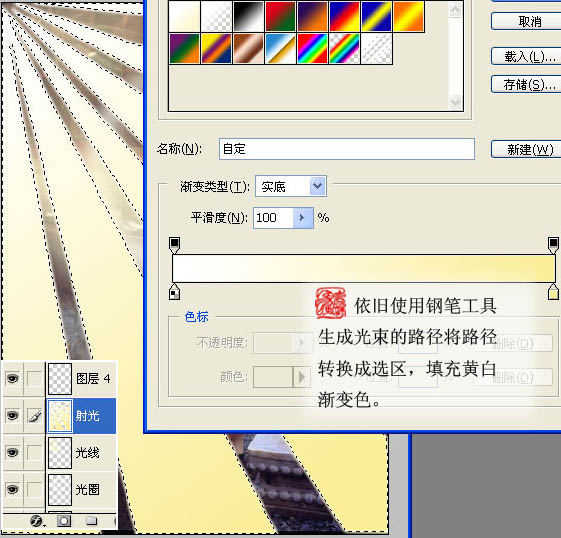
11、调节透明度,用橡皮擦把底部擦掉,使光线变得自然。
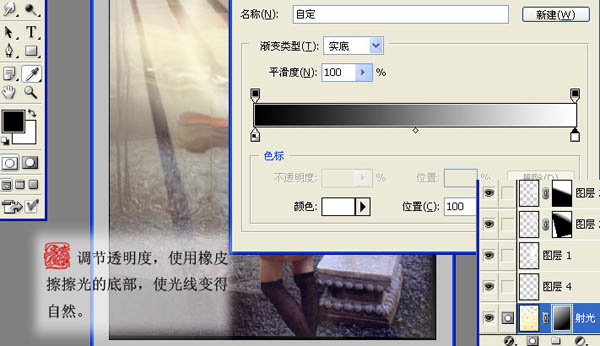
12、还是使用钢笔勾勒路径,将路径转换成选区,在选区边缘用透明度较低的画笔涂抹,制作一些光带。
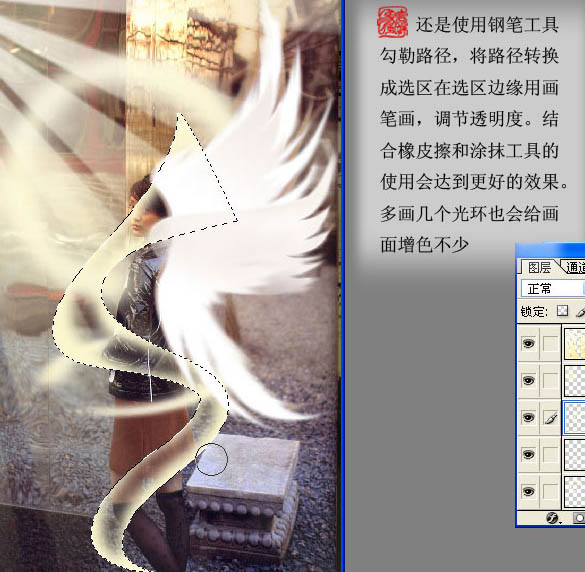
同上的方法多制作一些装饰元素,完成最终效果。
| 上一页12 |
